[100 % vyriešené] Ako opraviť hlásenie „Chyba pri tlači“ v systéme Windows 10?
![[100 % vyriešené] Ako opraviť hlásenie „Chyba pri tlači“ v systéme Windows 10? [100 % vyriešené] Ako opraviť hlásenie „Chyba pri tlači“ v systéme Windows 10?](https://img2.luckytemplates.com/resources1/images2/image-9322-0408150406327.png)
V systéme Windows 10 sa zobrazuje správa o chybe tlače, potom postupujte podľa opráv uvedených v článku a uveďte tlačiareň do správnej cesty...
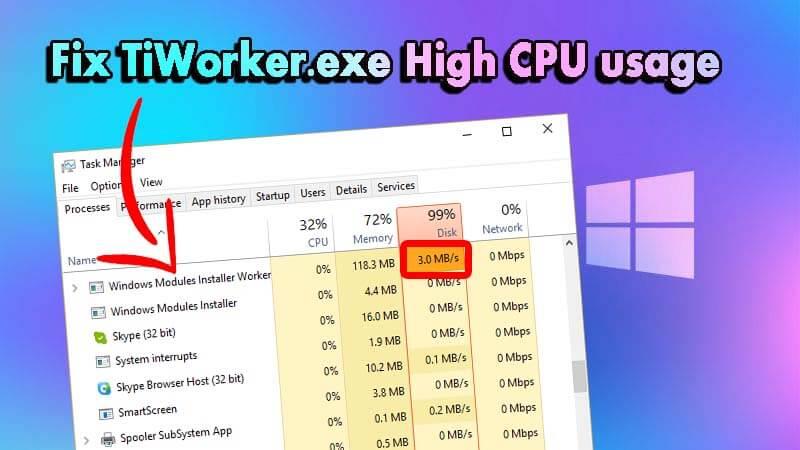
TiWorker.exe je hlavnou témou diskusií už nejaký čas. Používatelia sú zmätení, či ide o vírus alebo skutočný proces, prečo pri spustení využíva toľko pamäte CPU a či je bezpečné ho zakázať.
No, ak máte rovnaké pochybnosti, potom ste na správnom mieste. V tomto článku rozoberiem všetko o TiWorker.exe a poskytnem vám niekoľko riešení, ktoré zabránia spomaleniu vášho PC .
Čo je TiWorker.exe?
TiWorker.exe je podproces TrustedInstaller.exe. Je súčasťou systému Microsoft Windows od spoločnosti Microsoft Corporation.
TiWorker.exe je súčasťou služby Windows Module Installer Service a nachádza sa vo vašom počítači na adrese „C:\Windows\servicing“. Tento modul ako celok je zodpovedný za aktualizácie systému Windows na vašom počítači.
Hneď po spustení počítača je vidieť, že proces TiWorker.exe spotrebováva veľa zdrojov CPU, čím je veľmi pomalý. To je dôvod, prečo zistíte, že veľa ľudí navrhuje zbaviť sa toho.
Tento proces by ste nemali deaktivovať ani odinštalovať, pretože to môže viesť k tomu, že váš počítač nebude môcť získať dôležité aktualizácie zabezpečenia systému Windows.
Zistilo sa však, že nejaký malvér predstiera, že je TiWorker.exe. Preto vám odporúčam skontrolovať počítač na prítomnosť vírusov alebo škodlivého softvéru.
Ak nemáte antivírus. Alebo chcete inovovať na nový.
Získajte SpyHunter na úplné odstránenie vírusov alebo malvéru
Ako už bolo povedané, ak sa zistí, že súbor Tiworker.exe vo vašom počítači je originálny a často využíva vysoké využitie procesora, môže to byť problém. V takom prípade postupujte podľa pokynov uvedených nižšie a opravte problém s vysokým využitím procesora TiWorker.exe .
Ako opraviť vysoké využitie procesora TiWorker.exe v systéme Windows 10?
Obsah
Riešenie 1: Použite Poradcu pri riešení problémov s údržbou systému
Toto je prvá vec, ktorú by ste mali urobiť. Poradca pri riešení problémov s údržbou systému je nástroj zabudovaný v systéme Microsoft Windows na automatické vykonávanie úloh údržby počítača na pravidelnom základe, aby sa vopred zabránilo chybám v systéme.
Ak chcete spustiť Poradcu pri riešení problémov s údržbou systému, postupujte takto:
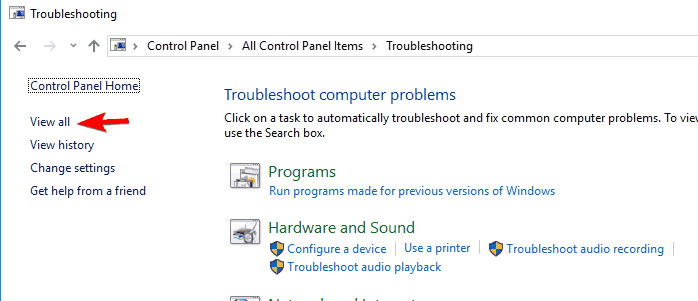
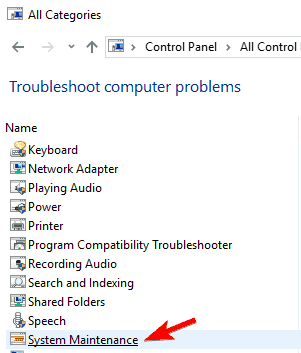
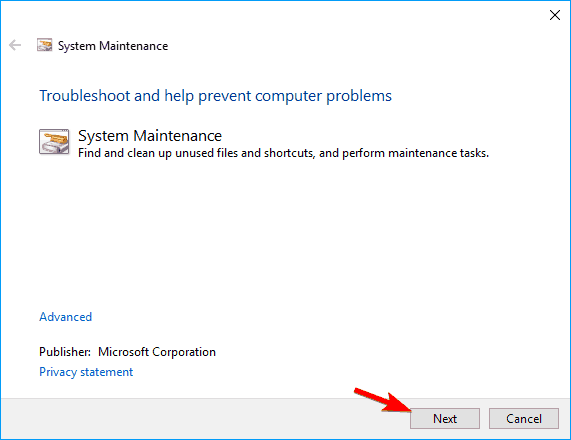
Teraz skontrolujte, či bolo vysoké využitie disku TiWorker.exe vyriešené alebo nie. Ak nie, postupujte podľa nasledujúceho riešenia.
Riešenie 2: Aktualizujte systém Windows
Aktualizácia verzie systému Windows môže fungovať, aby zastavila vysoké využitie procesora TiWorker.exe pri spustení.
Ak chcete aktualizovať systém Windows, postupujte takto:
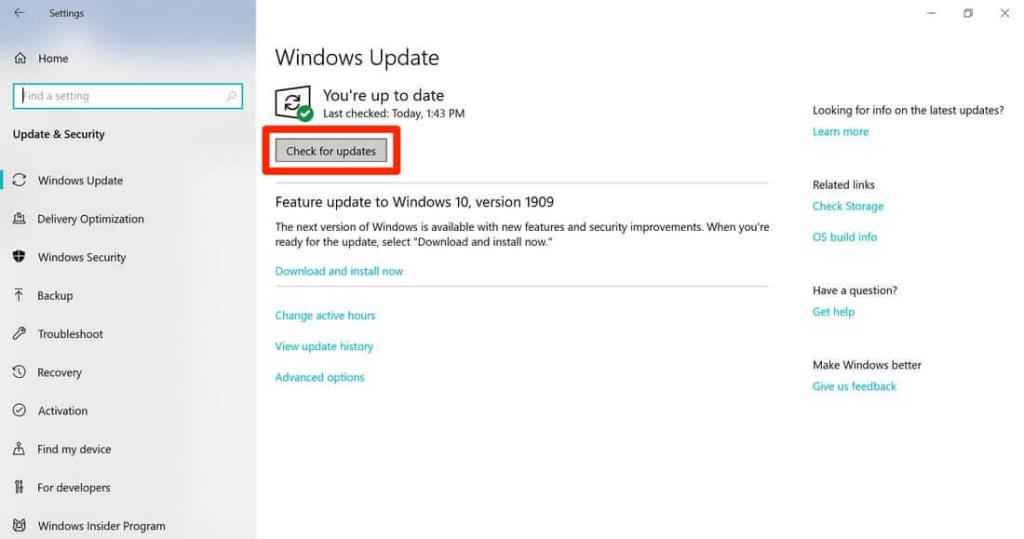
Teraz skontrolujte, či TiWorker.exe spomaľuje systém alebo nie.
Riešenie 3: Spustite skenovanie SFC & DISM
Je pravdepodobné, že váš TiWorker.exe sa poškodil a kvôli tomu nefunguje správne. Preto vám odporúčam spustiť skenovanie SFC.
Ak chcete vykonať kontrolu kontroly systémových súborov, postupujte podľa týchto krokov:
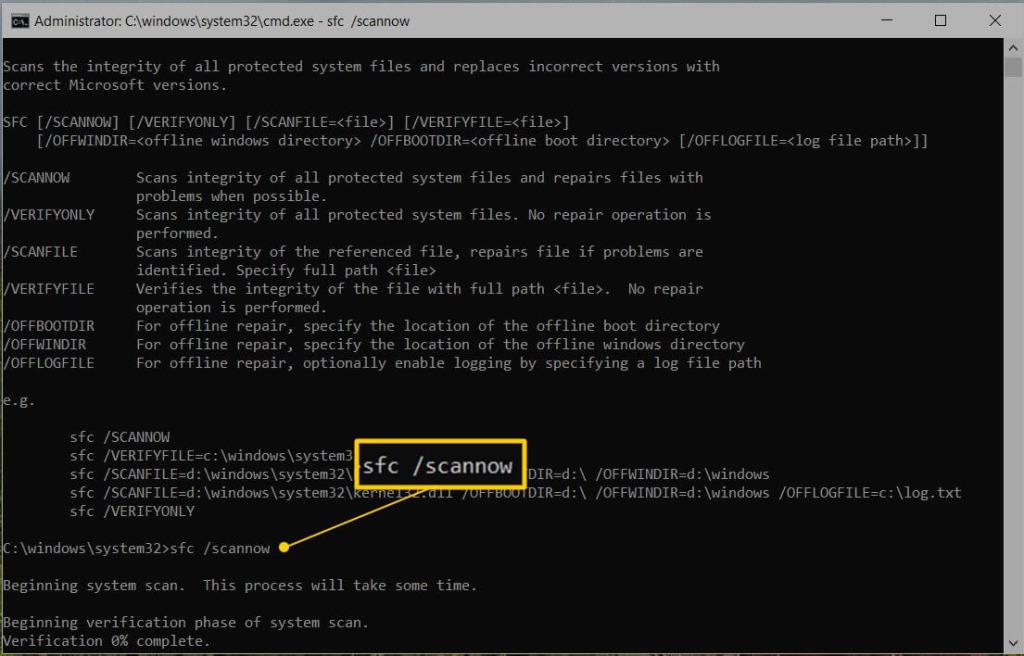
Teraz by mal byť problém vyriešený, ale ak nie je, musíte spustiť skenovanie DISM. Ak chcete vykonať skenovanie DISM, postupujte podľa týchto krokov:
Po dokončení oboch skenov reštartujú váš systém a skontrolujú, či je problém s vysokým využitím disku TiWorker.exe vyriešený alebo nie.
Riešenie 4: Premenujte adresár SoftwareDistribution
Zistilo sa, že ak je adresár SoftwareDistribution poškodený, môže to byť dôvod, prečo TiWorker.exe spomaľuje váš počítač. V takom prípade musíte premenovať adresár.
Ak chcete premenovať adresár SoftwareDistribution, postupujte podľa týchto krokov:
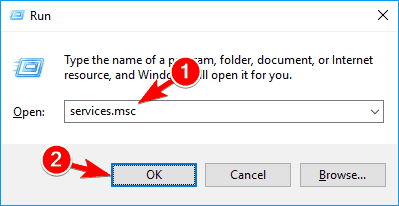
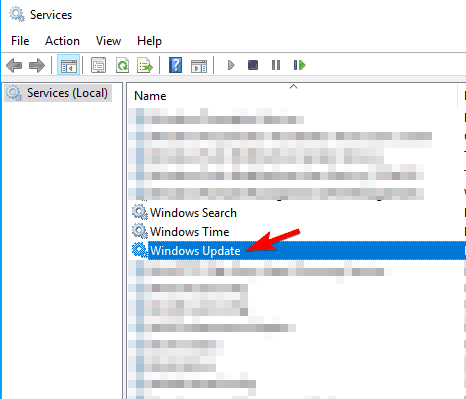
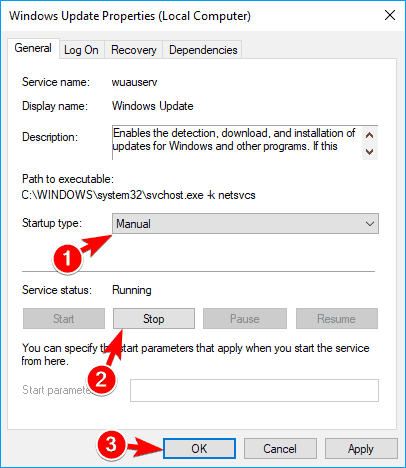
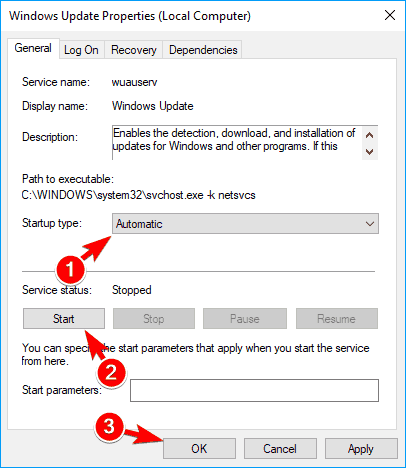
Teraz reštartujte počítač a skontrolujte, či bol problém vyriešený.
Riešenie 5: Majte čisté spustenie
Je potrebné vykonať čisté spustenie, aby ste zistili, či nejaká aplikácia nezasahuje do programu TiWorker.exe a spôsobuje spomalenie počítača.
Ak chcete vyčistiť spustenie systému, postupujte takto:
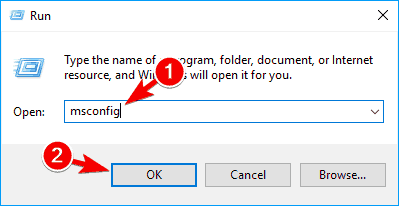
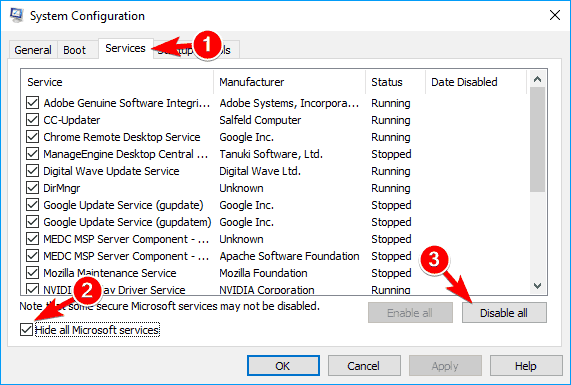
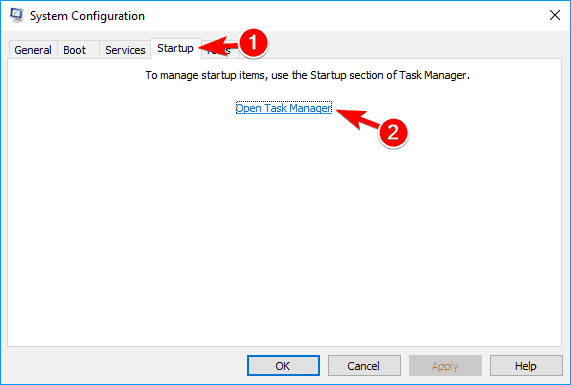
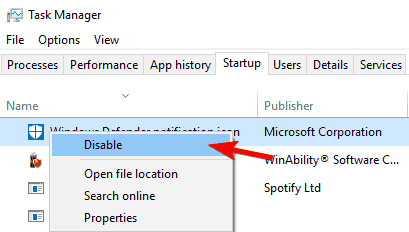
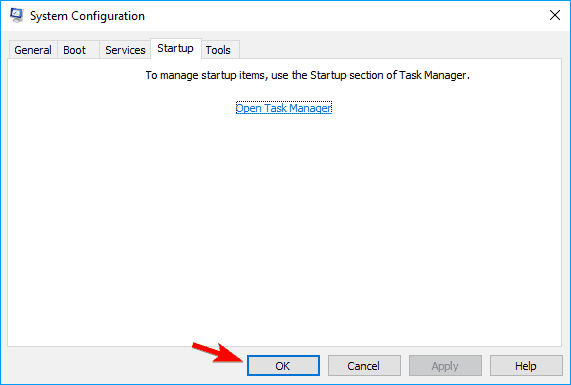
Teraz reštartujte počítač a skontrolujte, či bol problém vyriešený. Ak nie, povoľte všetky zakázané aplikácie jednu po druhej a zakaždým reštartujte počítač, kým nenájdete proces, ktorý spôsobil problém.
Po nájdení problematickej aplikácie ju aktualizujte alebo odinštalujte.
Riešenie 6: Vymažte celú históriu aktualizácií
Mnoho používateľov uviedlo, že dočasné súbory počítača môžu spôsobiť spomalenie programu TiWorker.exe . Preto vám odporúčam vymazať všetky dočasné súbory z vášho systému.
Ak chcete odstrániť dočasné súbory, jednoducho prejdite na C: Windows/Temp a nájdite a odstráňte priečinok aktualizácií.
Potom reštartujte počítač a skontrolujte, či TiWorker.exe stále spôsobuje spomalenie počítača.
Riešenie 7: Vylúčenie súboru TiWorker.exe z programu Windows Defender
Zistilo sa, že program Windows Defender neustále skenuje súbor TiWorker.exe a následne zvyšuje využitie procesora.
V takom prípade by ste mali vylúčiť TiWorker.exe z programu Windows Defender a váš problém by mal byť vyriešený.
Ak chcete vylúčiť TiWorker.exe z programu Windows Defender, postupujte podľa týchto krokov:
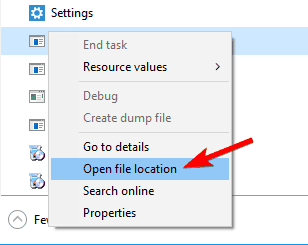
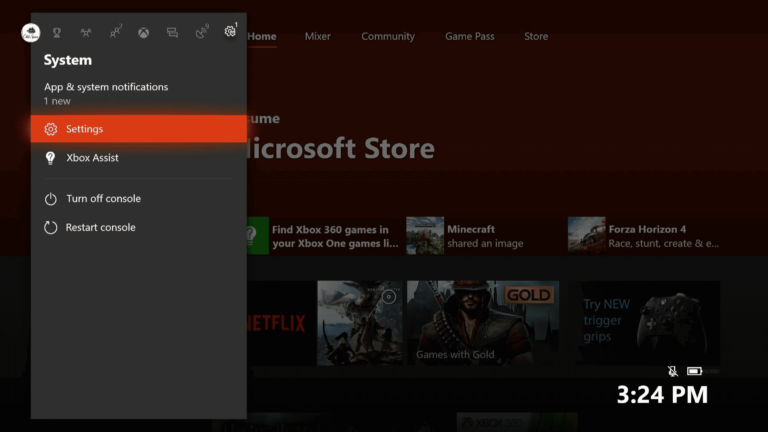
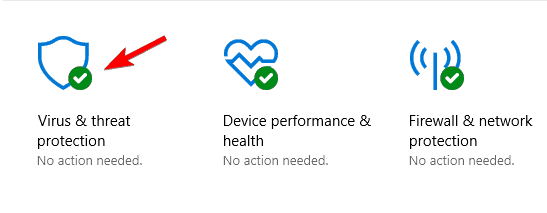
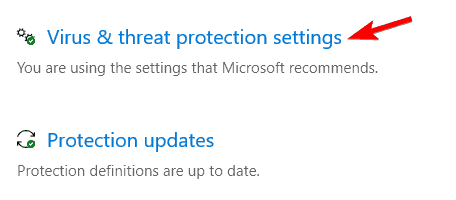
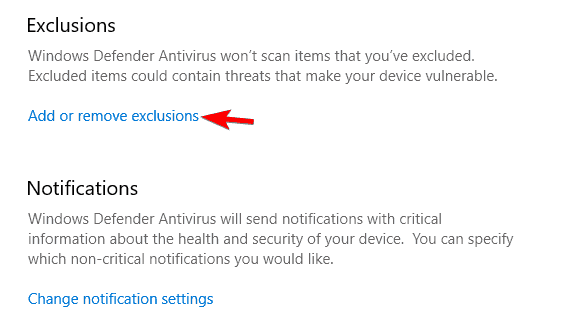
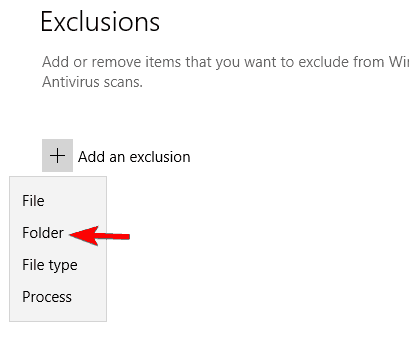
Teraz Defender nebude skenovať TiWorker.exe a nemal by spomaľovať PC. Reštartujte počítač a skontrolujte, či sa problém s TiWorker.exe vyriešil.
Riešenie 8: Reštartujte službu Windows Update
Mnoho používateľov tvrdilo, že reštartovanie služby Windows Update im pomohlo opraviť vysoké využitie procesora Tiworker.exe. Preto sa odporúča použiť tento trik aj na vašom počítači.
Riešenie 9: Odstráňte súbory Windows Update
Ak sú súbory služby Windows Update vo vašom počítači poškodené alebo poškodené, povedie to k problému s vysokým využitím procesora Windows Modules Installer Worker . V tomto prípade je najlepšou možnosťou na vyriešenie tohto problému odstránenie súborov služby Windows Update.
Služba Windows Update ukladá všetky súbory do špecifického priečinka s názvom SoftwareDistribution . Prejdite teda do tohto priečinka a vymažte súbory.
C:\Windows
Odporúčané riešenie na opravu rôznych chýb systému Windows 10
Ak sa váš počítač spomalil v dôsledku TiWorker.exe alebo inej chyby a nechcete použiť manuálne opravy, odporúčam vám spustiť nástroj na opravu počítača.
Toto je multifunkčný nástroj, ktorý jednoduchým skenovaním zistí a opraví rôzne problémy a chyby systému Windows 10.
To je tiež schopné opraviť ďalšie problémy s počítačom, ako sú chyby BSOD, chyby DLL, opravy položiek registra, chyby pri spustení, chyby aplikácií a mnoho ďalších. Takže neváhajte a stiahnite si a nainštalujte nástroj.
Získajte nástroj na opravu počítača na opravu problémov a chýb systému Windows 10
FAQ: Zistite viac o TiWorker.exe
1. Čo je TiWorker EXE?
TiWorker.exe je súčasťou služby Windows Module Installer Service a nachádza sa vo vašom počítači na adrese „C:Windowsservicing“. Tento modul ako celok je zodpovedný za aktualizácie systému Windows vo vašom počítači.
2. Kde je tiworker exe v správcovi úloh?
Aplikáciu Windows Modules Installer Worker nájdete na karte procesov v správcovi úloh. A súbor TiWorker.exe nájdete na karte s podrobnosťami v správcovi úloh.
3. Môžem zabiť TiWorker EXE?
Tento proces by ste nemali deaktivovať ani odinštalovať, pretože to môže viesť k tomu, že váš počítač nebude môcť získať dôležité aktualizácie zabezpečenia systému Windows.
Záver:
Dúfam, že TiWorker.exe teraz nespôsobuje spomalenie vášho systému. Ak však všetky vyššie uvedené riešenia problém nevyriešia, nie je iná možnosť, ako preinštalovať operačný systém Windows.
Zálohujte si dáta a preinštalujte Windows.
Ak sa vám článok páčil, neváhajte ho zdieľať s ostatnými.
Vďaka za prečítanie!
V systéme Windows 10 sa zobrazuje správa o chybe tlače, potom postupujte podľa opráv uvedených v článku a uveďte tlačiareň do správnej cesty...
Schůzky můžete snadno znovu navštívit, pokud je zaznamenáte. Zde je návod, jak zachytit a přehrát záznam Microsoft Teams pro vaši příští schůzku.
Keď otvoríte súbor alebo kliknete na odkaz, vaše zariadenie so systémom Android vyberie predvolenú aplikáciu na jeho otvorenie. Pomocou tohto sprievodcu môžete obnoviť svoje predvolené aplikácie v systéme Android.
OPRAVENO: Chyba certifikátu Entitlement.diagnostics.office.com
Chcete-li zjistit nejlepší herní weby, které školy neblokují, přečtěte si článek a vyberte si nejlepší web s neblokovanými hrami pro školy, vysoké školy a práce
Ak čelíte problému s chybovým stavom tlačiarne na počítači so systémom Windows 10 a neviete, ako s ním zaobchádzať, opravte ho podľa týchto riešení.
Ak vás zaujíma, ako zálohovať Chromebook, máme pre vás riešenie. Viac o tom, čo sa zálohuje automaticky a čo nie, nájdete tu
Chcete opraviť aplikáciu Xbox, ktorá sa neotvorí v systéme Windows 10, potom postupujte podľa opráv, ako je povoliť aplikáciu Xbox zo služieb, resetovať aplikáciu Xbox, obnoviť balík aplikácií pre Xbox a ďalšie.
Pokud máte klávesnici a myš Logitech, uvidíte, že tento proces běží. Není to malware, ale není to nezbytný spustitelný soubor pro operační systém Windows.
Přečtěte si článek a zjistěte, jak opravit chybu Java Update 1603 ve Windows 10, vyzkoušejte opravy uvedené jednu po druhé a snadno opravte chybu 1603…




![OPRAVENÉ: Tlačiareň v chybovom stave [HP, Canon, Epson, Zebra & Brother] OPRAVENÉ: Tlačiareň v chybovom stave [HP, Canon, Epson, Zebra & Brother]](https://img2.luckytemplates.com/resources1/images2/image-1874-0408150757336.png)

![Ako opraviť aplikáciu Xbox, ktorá sa neotvorí v systéme Windows 10 [RÝCHLE GUIDE] Ako opraviť aplikáciu Xbox, ktorá sa neotvorí v systéme Windows 10 [RÝCHLE GUIDE]](https://img2.luckytemplates.com/resources1/images2/image-7896-0408150400865.png)

